


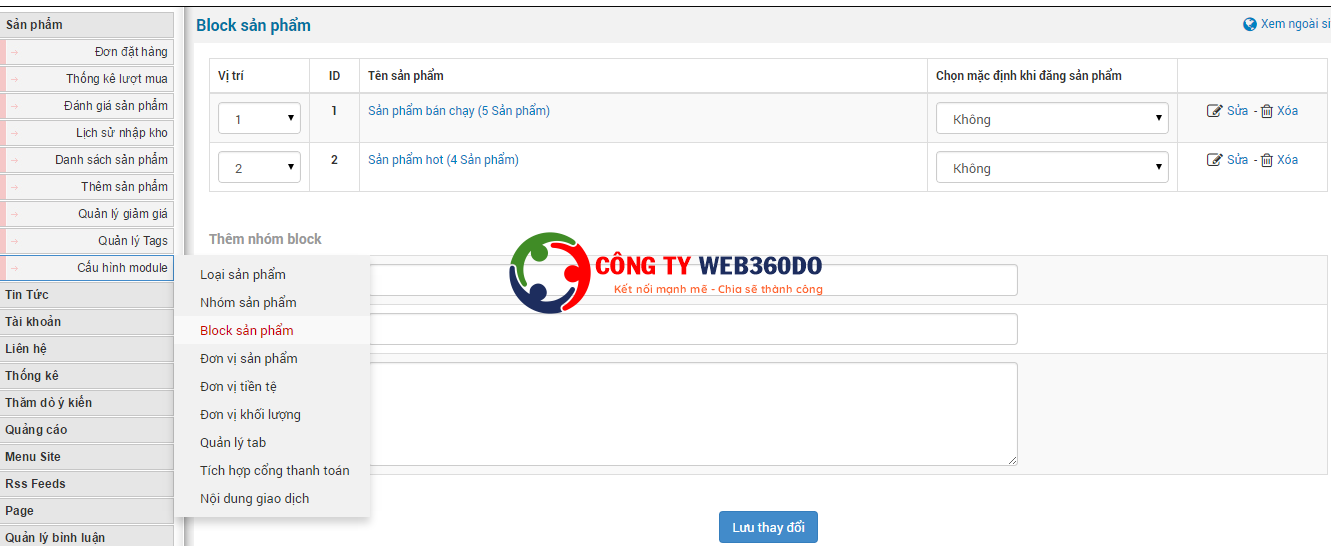
Để thêm “Block sản phẩm”
Bước 1: Di chuyển con trỏ chuột vào “Cấu hình module”.
Bước 2: Nhấp chuột “Block sản phẩm” thuộc menu con của “Cấu hình module” .
Bước 3: Điền thông tin vào “Thêm nhóm block” và Lưu thay đổi.
Để sửa xóa thì bạn nhấp chuột vào chữa “Sửa” và “Xóa” ở phần danh sách block sản phẩm phí trên “Thêm nhóm block”.
Để hiển thị “Block sản phẩm” ở ngoài site bạn cần làm theo hướng dẫn sau
Bước 1: Ra ngoài site bật kéo thả block và nhấp chuột vào “Thêm block ở khu vực này” ở bất kỳ vị trí bạn muốn hoặc vào “Quản lý giao diện” chọn “Quản lý block” và nhấp chuột vào “Thêm block”.
Bước 2: Chọn block có hỗ trợ lấy dữ liệu thông qua “Block sản phẩm” thuộc module shops.
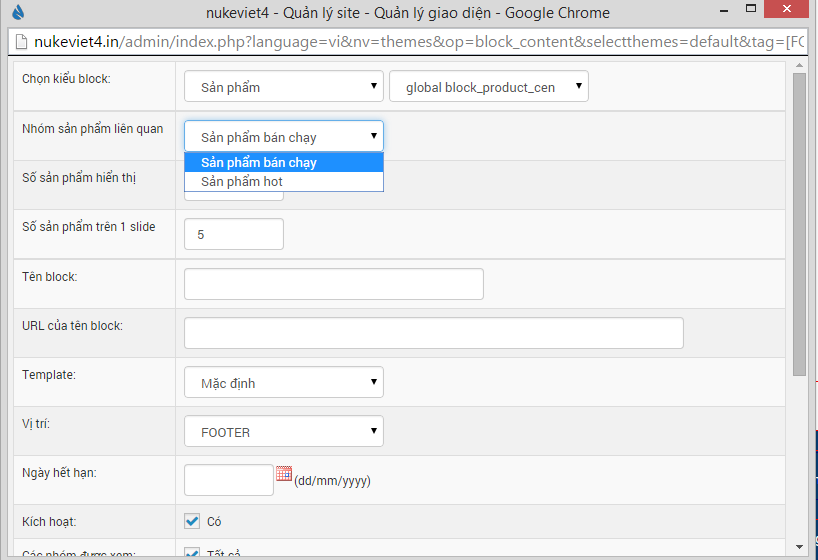
Bước 3: Điền thông số cấu hình của block và nhấp chuột “Chấp nhận”.
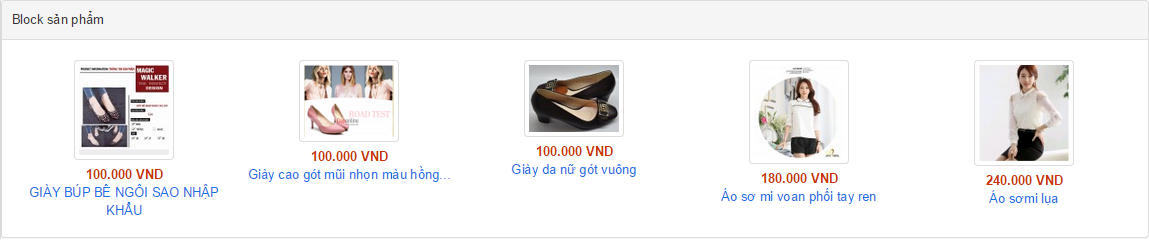



Tác giả bài viết: Trần Minh Tuấn